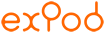ブログ
« 【Podcast #14】 収録中のBGM音量の操作 | Main | 録音した声が小さかった場合 »
「消去して詰める」コマンドとは?
こんにちは、マツナガです。
度々お話していますが、ExPodでは「しゃべるだけで番組ができる」ことが特長となっています。ですが「しゃべるだけ」とは言っても、どうしても言い間違いをしたり、ちょっと間が空いてしまったりといったことがあると思います。もちろん、録り直したり、それをそのまま公開したりという手もありますが、今日は、その辺りの編集をするのに便利なコマンドについてご紹介します。
言い間違いや、間の悪い部分は、編集して削除することになるんですが、普通に削除しただけでは、BGMや効果音など他のトラックとの兼ね合いがうまくいかないため、一つ一つ地道な修正しなければならなくなってしまいます。
そこで!ExPodでは、しゃべりの不要部分を選択して削除するだけで、その他のトラックの面倒をすべてみてくれるというナイスなコマンドを用意しました。そのコマンドはエキスパートモードの「編集」メニューにある「消去して詰める」です。実は、コマンド名をどうしようかとずいぶん悩んだという裏話もあるんですが…

実際の操作は、まず、「モード」メニューから「波形編集カーソル」を選択して波形編集モードに切り替えます。そして、TALKトラックの不要な部分を選択。後は「編集」メニューの「消去して詰める」を実行すれば、TALKトラックの不要部分が削除され、BGMやSEなど他のトラックのデータが適切に処理されます。もちろん、削除した部分のBGMがとぎれとぎれの不連続な状態になることはありませんヨ。
このように、エキスパートモードでの編集にも便利で簡単なコマンドを用意していますので、イージーモードの操作に慣れた方は、エキスパートモードでの編集にもトライしてみてはいかがでしょうか?